วิธีการแบทช์ถอนการติดตั้งโปรแกรม Windows ด้วย IObit Uninstaller 2
เบ็ดเตล็ด / / February 10, 2022
ในฐานะที่เป็นบล็อกเกอร์ด้านเทคโนโลยี ฉันต้องติดตั้งแอปพลิเคชันจำนวนนับไม่ถ้วนในระบบของฉันเพื่อตรวจสอบ แต่ฉันไม่ได้ถอนการติดตั้งแอปพลิเคชันเหล่านั้นในทันที สิ่งที่ฉันทำคือฉันหาเวลาว่างทุกสุดสัปดาห์และถอนการติดตั้งแอปพลิเคชันเหล่านี้ทั้งหมดในคราวเดียวเพื่อ ทำความสะอาดระบบของฉัน.
แน่นอนว่า Windows มีเครื่องมือในตัวที่ดีในการลบโปรแกรมเหล่านี้ แต่สามารถถอนการติดตั้งได้ทีละตัวเท่านั้น ซึ่ง ก็ใช้ได้ เว้นแต่ว่าคุณมีรายการโปรแกรมให้ถอนการติดตั้งยาวๆ และคุณพบว่าการรอให้แต่ละโปรแกรมถอนการติดตั้งเป็นเรื่องที่น่ารำคาญ ตามหลักการแล้ว อย่างน้อยคุณควรจะสามารถเลือกเครื่องมือที่คุณต้องการถอนการติดตั้ง จากนั้นปล่อยให้ Windows ทำสิ่งต่างๆ ซึ่งไม่น่าเป็นไปได้
เพื่อช่วยตัวเอง ฉันพบเครื่องมือที่ดีที่เรียกว่า IObit Uninstaller 2 ซึ่งให้อำนาจฉันในการเลือกหลายแอปพลิเคชันในชุดงานและถอนการติดตั้งทีละแอปพลิเคชัน ให้เราตรวจสอบวิธีการทำงาน
ขั้นตอนที่ 1: ดาวน์โหลดและติดตั้ง IObit Uninstaller 2 บนระบบของคุณ เพียงทำตามคำแนะนำบนหน้าจอเพื่อสิ้นสุดการตั้งค่า
ขั้นตอนที่ 2: เมื่อคุณเรียกใช้โปรแกรม IObit จะปรากฏขึ้นพร้อมกับรายการโปรแกรมทั้งหมดที่คุณติดตั้งไว้ในระบบของคุณ การถอนการติดตั้งโปรแกรมเดียวเป็นขั้นตอน ดังนั้นเราจะข้ามไปที่กระบวนการถอนการติดตั้งแบบกลุ่ม ตรวจสอบ
ถอนการติดตั้งแบทช์ ตัวเลือกในการเริ่มกระบวนการแบทช์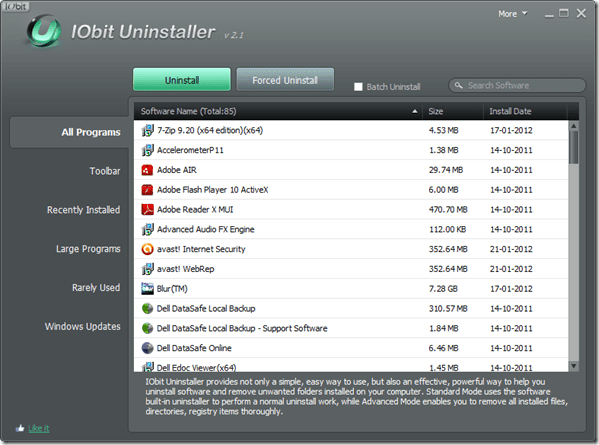
ขั้นตอนที่ 3: ทันทีที่คุณทำเครื่องหมายบนตัวเลือกถอนการติดตั้งแบบกลุ่ม กล่องกาเครื่องหมายจะปรากฏขึ้นด้านหน้าโปรแกรมทั้งหมดในรายการ ตอนนี้สิ่งที่คุณต้องทำคือ ตรวจสอบแอปพลิเคชันทั้งหมดที่คุณต้องการถอนการติดตั้ง แล้วกด ถอนการติดตั้ง ปุ่ม.

โปรแกรมถูกจัดประเภทโดยใช้เกณฑ์เริ่มต้นบางอย่างเช่น เพิ่งติดตั้ง, โปรแกรมขนาดใหญ่ฯลฯ เพื่อช่วยให้คุณค้นหาโปรแกรมได้ง่าย คุณยังสามารถใช้ ค้นหา ตัวเลือกด้วยเพื่อค้นหาโปรแกรมของคุณ
IObit จะเริ่มกระบวนการถอนการติดตั้งแบบกลุ่มเมื่อคุณกดปุ่มถอนการติดตั้ง นอกจากนี้ยังมีตัวเลือกในการ สร้างจุดคืนค่า ก่อนถอนการติดตั้งโปรแกรม เครื่องมือจะเริ่มตัวเลือกถอนการติดตั้งในตัวสำหรับแต่ละเครื่องมือทีละรายการ
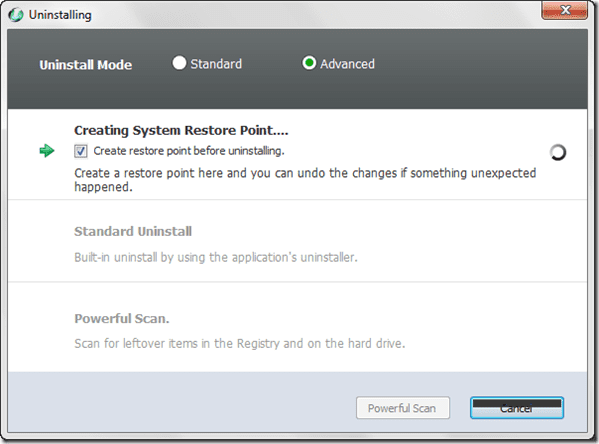
บันทึก: กระบวนการถอนการติดตั้งไม่ได้เป็นแบบอัตโนมัติ และคุณจะต้องนั่งอยู่หน้าคอมพิวเตอร์ เนื่องจากคุณจะต้องเลือกตัวเลือกถอนการติดตั้งสำหรับแต่ละโปรแกรมด้วยตนเอง
มีสองโหมดที่โปรแกรมถอนการติดตั้ง IObit ทำงาน ใน โหมดพื้นฐานIObit เพียงถอนการติดตั้งโปรแกรมโดยใช้โปรแกรมถอนการติดตั้งในตัวของแอปพลิเคชันในขณะที่อยู่ใน โหมดขั้นสูง มันสแกนหาไฟล์ที่เหลือบนฮาร์ดไดรฟ์หรือใน Windows Registry แล้วลบออกด้วย
เคล็ดลับบางประการสำหรับการถอนการติดตั้งแบทช์
ต่อไปนี้คือบางจุดที่คุณควรจำไว้เสมอขณะถอนการติดตั้งแอปพลิเคชันเป็นชุด
- หากแอปพลิเคชันใดต้องการให้คุณรีสตาร์ทคอมพิวเตอร์ ให้เลือก รีสตาร์ทภายหลังตัวเลือกและเมื่อคุณถอนการติดตั้งแอปพลิเคชันทั้งหมดเสร็จแล้ว ให้รีสตาร์ทคอมพิวเตอร์ของคุณ
- แม้ว่า IObit จะให้คุณถอนการติดตั้งแอปพลิเคชันใด ๆ ในโหมดแบตช์ แต่โดยส่วนตัวแล้วฉันไม่ชอบใช้มันเพื่อถอนการติดตั้งแอปพลิเคชันระบบ เช่น แอนติไวรัส เครื่องมือเครือข่าย ฯลฯ ฉันมักจะใช้มันเพื่อถอนการติดตั้งโปรแกรมที่มีความสำคัญน้อยกว่า
- ขณะใช้โหมดขั้นสูง โปรดตรวจสอบให้แน่ใจว่าคุณไม่ได้ลบไฟล์ระบบหรือคีย์รีจิสทรีอย่างเร่งด่วน ตรวจดูรายการไฟล์อีกครั้งเสมอก่อนที่คุณจะลบ
คำตัดสินของฉัน
IObit ไม่ได้ช่วยคุณประหยัดเวลาได้มากเพราะยังมีงานที่ต้องทำเองอยู่บ้าง แต่ฉันก็ยังชอบมันมากกว่าเครื่องมือ Windows ในตัว อย่างน้อยก็ช่วยให้ฉันเลือกแอพจากรายการก่อน เชื่อฉันเถอะ การค้นหาโปรแกรมต่างๆ เมื่อคุณมีรายการจำนวนมากอาจใช้เวลานาน นั่นเป็นสิ่งที่ดีอย่างหนึ่งที่เครื่องมือนี้มี นอกจากนั้น ฟีเจอร์ขั้นสูงก็ยังดีอีกด้วย ผู้ใช้ โปรแกรมถอนการติดตั้ง Revo อาจไม่ต้องการเปลี่ยนข้าง แต่สำหรับผู้ที่ติดอยู่กับโปรแกรมถอนการติดตั้งดั้งเดิม IObit ขอแนะนำอย่างแน่นอน
ปรับปรุงล่าสุดเมื่อ 07 กุมภาพันธ์ 2565
บทความข้างต้นอาจมีลิงค์พันธมิตรที่ช่วยสนับสนุน Guiding Tech อย่างไรก็ตาม ไม่กระทบต่อความถูกต้องด้านบรรณาธิการของเรา เนื้อหายังคงเป็นกลางและเป็นของแท้



